Enable Cookies in Edge
Updated at: Feb 19, 2022
Pomocou tohto sprievodcu povolíte používanie Cookies v prehliadači Microsoft Edge.
-
Kliknite na tlačidlo "Nastavenia a viac"
V pravom hornom rohu okna je malé tlačidlo s troma bodkami - to je tlačidlo nastavení.

Klinite na ňho a otvorí sa menu s viacerými možnosťami. Jedna z nich je "Nastavenia".
-
Vyberte "Nastavenia"
Medzi položkami naspode nájdite položku Nastavenia. Klinite na ňu.

Zobrazí sa stránka nastavení.
-
Vyhľadajte "Cookies"
Do vyhľadávacieho políčka v pravom hornom rohu napíšte "Cookies"

Vyhľadaním sa schovajú všetky nastavenia okrem Cookies.
-
Vyhľadajte sekciu "Cookies and site data"
Keďže ste vyhľadávali "Cookies", Edge vám zobrazí len nastavenia pre Cookies. V sekcii Site permissions, kliknite na Cookies and site data.

-
Vyberte nastavenia Cookies
Teraz môžete zmeniť nastavenia "Cookies".
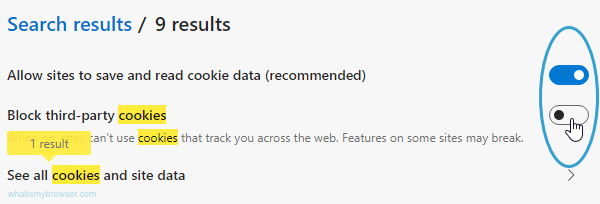
Nastavovať môžete dvoma spôsobmi. Klikaním ale posúvaním doprava (na obrázku zvýraznené v modrom krúžku).
- Povoliť stránke ukladať a používať cookie data (odporúčané)
- Blokovať cookies tretích strán.
Na povolenie ale zakázanie Cookies, zmeňte nastavenie Povoliť stránke ukladať a používať cookie data. Ak Coookies nepovolíte, väčšina stránok nebude pracovať správne.
Samozrejme ale Cookies tretích strán môžete zakázať ak aktivujete Zakázať Cookies tretích strán
-
Zatvorte nastavenia
Keď skončíte s nastavovaním Cookies, nastavenia začnú platiť okamžite. Obrazovku s nastaveniami môžete zatvoriť.
Gratulujeme, práve ste nastavili Cookies v prehliadači Edge. Skontrolujte či sú Cookies povolené.
Mohlo by vás ešte zaujímať ako vymazať Cookies a históriu prehliadača Edge.

